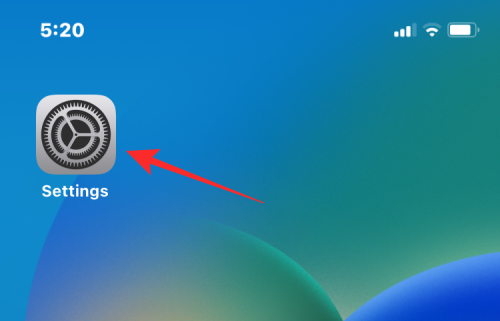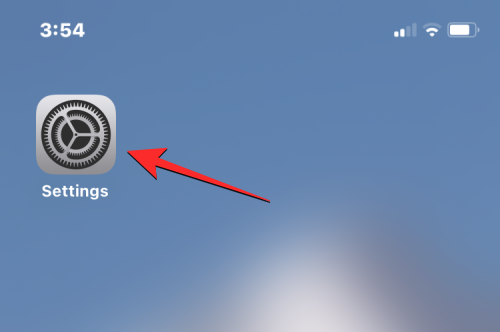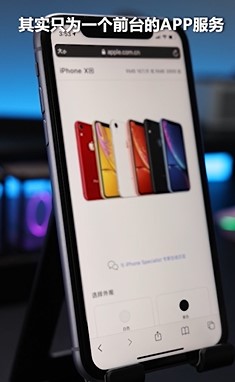当您在iPhone 上设置闹钟时,有时闹钟不会在您选择的时间响起。如果您不及时停止闹钟,它将进入贪睡模式。贪睡后,如果未能再次停止闹钟,闹钟将在9 分钟后再次响起。虽然许多人早上醒来时可能会按下小睡按钮,但对某些人来说,这可能会造成一些困扰。
在这篇文章中,我们将向您解释iPhone上关闭闹钟贪睡的所有方法。
如何在 iPhone 上关闭闹钟的贪睡 [3 种方法]
有3 种方法可以禁用iPhone 闹钟上的贪睡选项。
方法 1:在闹钟响起之前关闭贪睡
如果您不想再让闹钟再次响起,或者您想避免意外按下贪睡闹钟,您可以在设备上永久禁用其贪睡功能。
要完全禁用闹钟的贪睡功能,请打开iPhone 上的“时钟”应用。
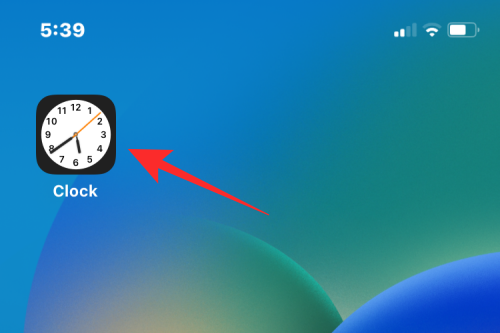
在“时钟”中,单击底部的“闹钟”选项卡。
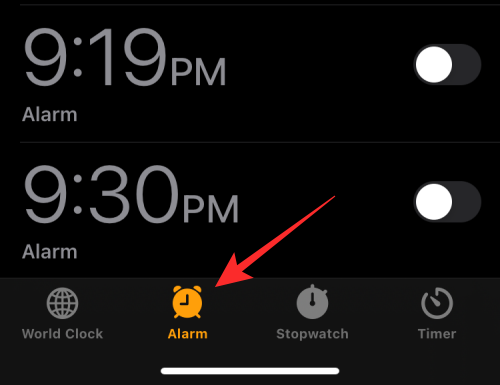
在“闹钟”屏幕上,找到并选择您要禁用暂停功能的闹钟。
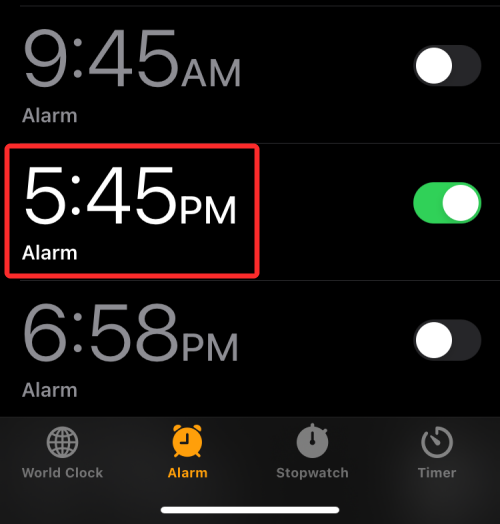
在出现的编辑闹钟屏幕中,关闭贪睡开关。
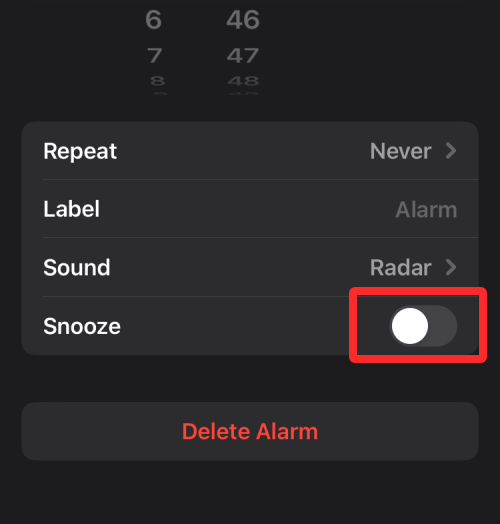
完成后,单击右上角的“保存”。
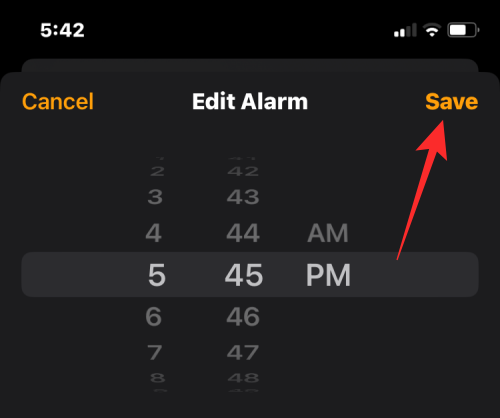
所选闹钟的暂停功能将被禁用。当此闹钟在设定时间响起时,您会在闹钟屏幕上看到“停止”按钮,而不是“贪睡”按钮。
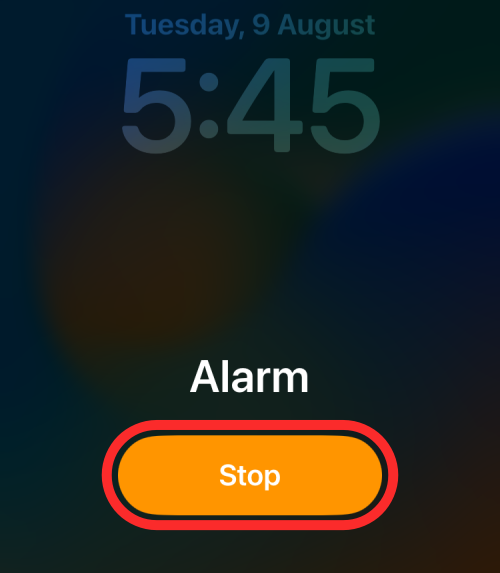
您可以暂时关闭闹钟的贪睡功能,而无需将来完全禁用它。对于喜欢在设置一周中多天启用的重复闹钟时使用贪睡功能的人来说,这非常有用。
方法2:在闹钟响起时关闭贪睡
当您希望iPhone 上的闹钟响起并且您将其配置为启用“贪睡”选项时,您可以防止闹钟在响起时进入“贪睡”状态。
要在闹铃期间关闭贪睡功能,请点按闹铃屏幕底部的停止。

这会立即关闭闹钟的贪睡功能,并防止您的iPhone 在9 分钟后提醒您。贪睡功能仅在今天被禁用,这意味着如果您正在处理一周中多天设置的重复闹钟,并且在设置闹钟时切换闹钟,闹钟上的贪睡功能仍将启用。
方法3:暂停闹钟后关闭贪睡
当您点击“暂停”后闹钟停止响起或未能停止闹钟时,您将能够在锁定屏幕和通知中心看到“暂停”提醒。此警报将向您显示下一个警报响起的倒计时器。
要在闹钟响起后关闭贪睡功能,请向左滑动贪睡提醒。
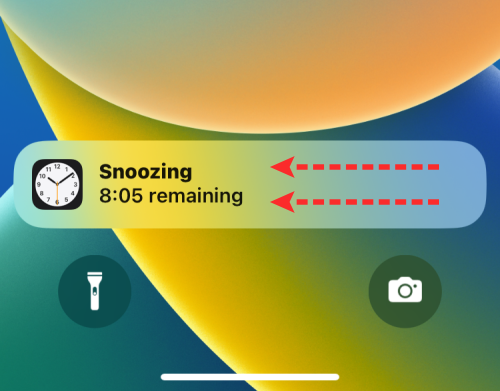
执行此操作时,您会看到右侧出现“清除”选项。要关闭最后一个闹钟的暂停,请单击“清除”。
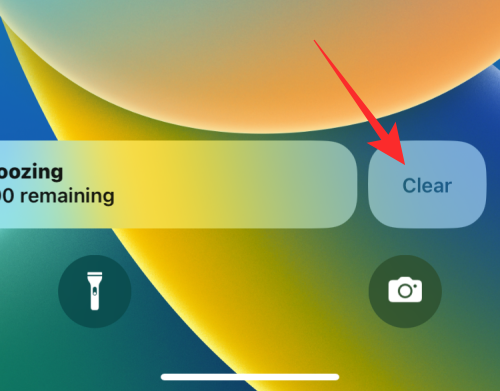
现在,您的最后一个闹钟将暂时禁用贪睡功能,但当该闹钟在下一个配置的日期响起时,它将保持启用状态。
以上是在iPhone 上关闭贪睡闹钟的3 种方法的详细信息。更多资讯请关注9158app其他相关文章!